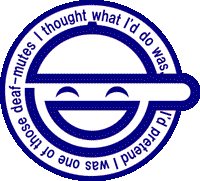kishin鯖接続方法
- ダウンロード
まず、FTPクライアントソフトのSmartFTPをダウンロードします。
窓の杜 - SmartFTP
ページが表示されたらこのDOWNLOADのリンクをクリックしてダウンロードしてください。
- インストール
保存した場所にあるSFTPMSI.exeをダブルクリックしてインストールを開始してください。
次に[I Agree]を押します。
[DestinationFolder]とは、インストールする場所のことで、変更したい場合は右にある[Browse...]を押して変更してください。
[Next>]を押します。
[I accept the termsintheLicenceAgreement]を選んで[Next>]を押します。
[Complete]の左のボタンを押します。
[Install]を押します。
[Finish]を押します。
これでインストールは終わりです。 - 設定&ダウンロード
[スタート]>[すべてのプログラム]>[SmartFTP]>[SmartFTP]でSmartFTPを起動します。
[Tools]>[Settings...]を押します。
[DefaultDownloadFolder]の右のフォルダの絵のボタンでデフォルトのダウンロード先を指定します。
左メニューの[Connection]を押します。
[DataConnection]の[Mode]を「ActiveMode (PORT)]に変更して、OKを押して閉じます。
次に管理人に聞いたアドレスとユーザーIDとパスワードを入力します。
左上の接続ボタンを押して、接続したらこのような画面が表示されます。
移動したいフォルダをダブルクリックで移動します。
ダウンロードしたいファイルを右クリックして[Download]>[GlobalQueue]>[LocalDestination]>[DefaultFolder]を押します。
次に下の[Transfers]の[Global Queue]を押します。
すると先ほど選んだファイルがあると思います。
次に再生ボタンを押してダウンロードを開始します。
複数のファイルをまとめてダウンロードすることもできます。
ダウンロードがうまくいかない場合は、
[Tools]>[Settings...]>[Connection]>[DataConnection]>[Mode]を[PassiveMode(PASV)]に変更してみてください。
これで、設定&ダウンロードは終わりです。
write by 鬼神